Cara Transfer Data ke iPhone Baru [6 Cara]
Diterbitkan: 2022-09-26Jika Anda baru saja membeli model iPhone yang lebih baru atau Anda berencana untuk melakukannya, pikiran untuk mentransfer data Anda ke sana pasti pernah terlintas di benak Anda setidaknya sekali.
Perhatian utama setiap pengguna iPhone baru adalah bagaimana mereka akan mentransfer semuanya dari iPhone lama mereka ke iPhone baru mereka.
Jika Anda adalah pengguna iOS jangka panjang, memindahkan, menyesuaikan, dan mempersonalisasi data penting yang telah Anda gunakan selama bertahun-tahun ke perangkat baru dapat membuat Anda sedikit kewalahan.
Meskipun fakta bahwa kegembiraan mendapatkan iPhone baru melebihi segalanya, dan Anda ingin merobek kotak untuk mulai menggunakannya segera, ada beberapa tantangan kecil yang kami hadapi ketika kami bermigrasi ke model yang lebih baru dan mentransfer data adalah satu dari mereka.
Kami juga takut dan berpikir, "bagaimana jika ada beberapa kehilangan data dalam proses?", Tapi untungnya ada berbagai cara Anda dapat mentransfer data ke iPhone baru Anda dengan aman tanpa khawatir kehilangan data Anda.
Jenis data yang biasanya ditransfer ke iPhone baru
Berbagai jenis data mungkin ada di iPhone lama Anda, dan Anda harus memastikan bahwa Anda tidak melupakannya saat bermigrasi ke yang baru. Beberapa jenis data yang paling umum adalah:
- Kontak
- Foto
- Video
- Dokumen
- Pesan ️
- Aplikasi
- Obrolan
- Pengaturan ️
Meskipun hal-hal di atas penting, "pengaturan" penting dan tidak boleh ditinggalkan. Ini adalah inti dari preferensi perangkat lama Anda, jadi setelah Anda mentransfernya ke yang baru, Anda akan langsung terbiasa dengan berbagai hal.
Sekarang, mari selami berbagai cara mentransfer data ke iPhone baru Anda.
MobileTrans
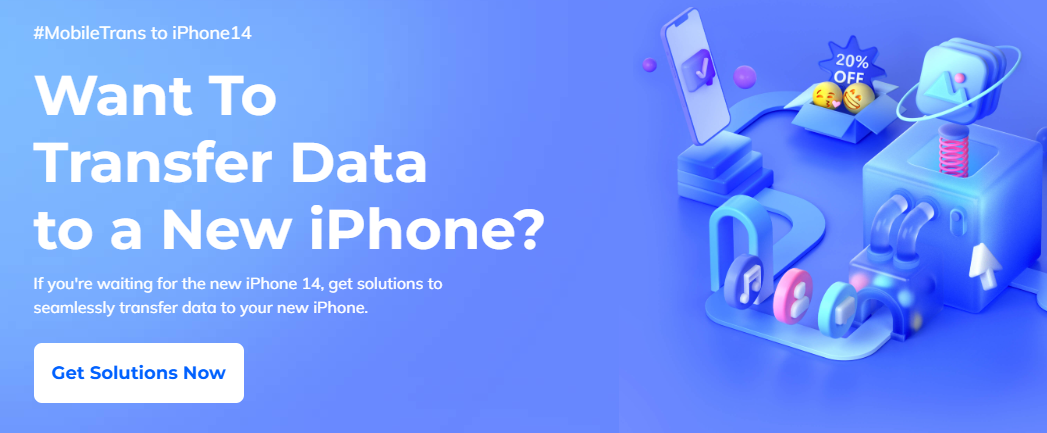
Anda dapat dengan cepat mentransfer data dari berbagai perangkat dan sistem operasi menggunakan MobileTrans, termasuk iPhone ke iPhone.
Diperlukan beberapa menit untuk mentransfer data perangkat Anda, seperti bookmark, foto, video, memo, pesan suara, alarm, nada dering, wallpaper, dll.
Ini adalah alat dari Wondershare, sehingga Anda dapat mempercayainya karena mereka dikenal memberikan solusi terbaik sejak tahun 2003.
Ini sangat aman dan tidak memerlukan pengetahuan teknis untuk melanjutkan prosesnya, jadi jika Anda tidak terlalu mahir dengan teknologi, Anda tidak akan kesulitan menggunakan MobileTrans.
Ini tersedia untuk diunduh di perangkat Windows dan Mac, dan Anda dapat memulai secara gratis.
Dr.Fone – Manajer Telepon
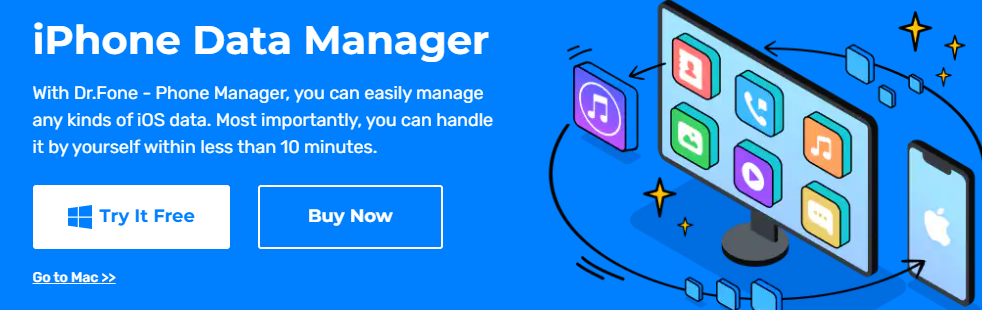
Solusi all-in-one, Dr.Fone – Phone Manager akan menangani semua migrasi data dari perangkat lama Anda ke perangkat baru Anda tanpa perlu menggunakan iTunes.
Itu dapat mentransfer foto, kontak, video, SMS, dan jenis data lainnya dari iPhone ke iPhone dan ke dan dari perangkat Apple lainnya.
Fitur yang sangat keren dari solusi ini adalah dapat mengonversi foto format HEIC default iPhone Anda ke JPG agar lebih kompatibel. Anda juga diizinkan untuk menghapus gambar massal jika Anda mau sebelum memigrasikannya ke iPhone baru.
Beberapa fitur lain yang menonjol bagi saya meliputi:
- Buat nada dering dari lagu favorit Anda dengan mencegat bagian tertentu
- Edit dan kelola daftar putar tanpa iTunes
- Sinkronkan semua file media ke iTunes jika diperlukan
- Batch install/uninstall aplikasi dengan satu klik
Untuk memulai prosesnya, Anda dapat mencoba alat ini secara gratis.
AnyTrans
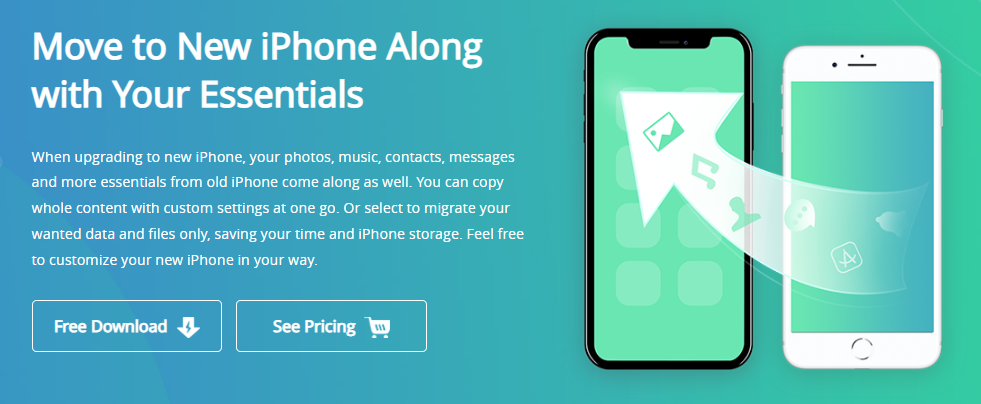
AnyTrans membuatnya sangat mudah untuk memindahkan semua data Anda ke perangkat baru dalam beberapa menit. Anda dapat mengkloning seluruh perangkat atau memilih yang ingin Anda transfer.
Juga, ketika Anda memindahkan aplikasi seperti WhatsApp, LINE, dan Viber dengan solusi ini, semua data obrolan mereka akan datang hanya dalam satu ketukan.

Fitur mengesankan dari AnyTrans adalah ia dapat mendeteksi data yang ada di iPhone baru Anda dan menghindari menimpanya dengan transfer baru sehingga Anda tidak kehilangan data penting apa pun dalam prosesnya.
Menggunakan fitur Mulai Cepat di iPhone baru
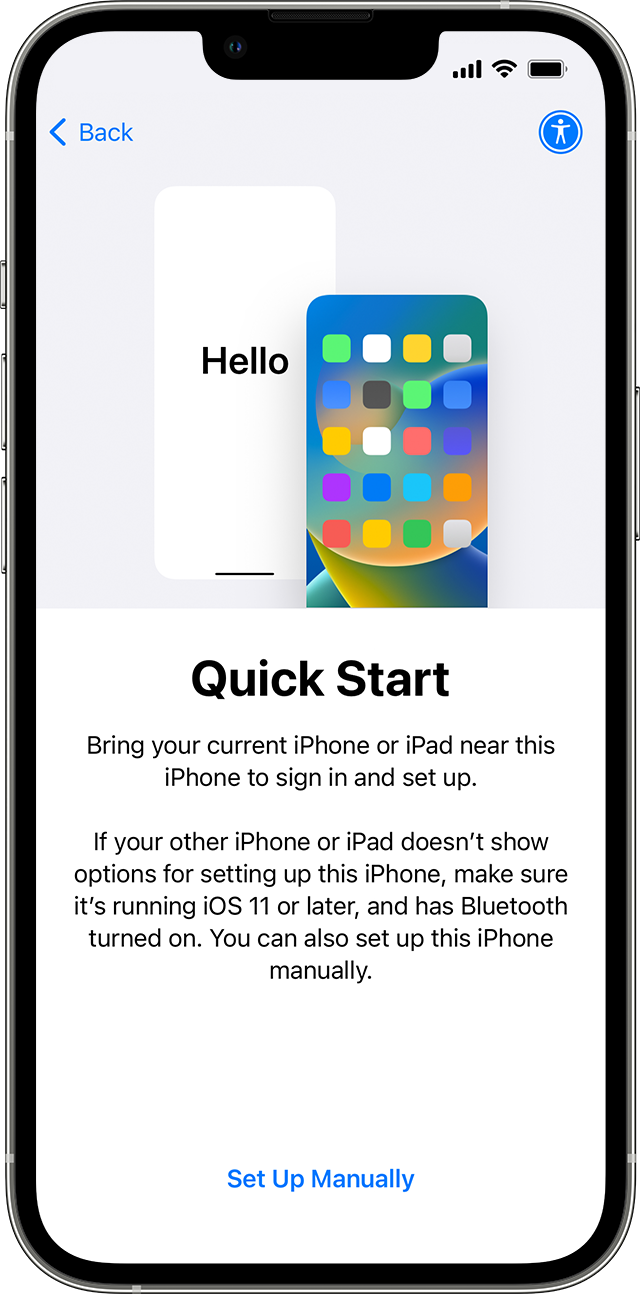
Seperti namanya, prosesnya super cepat saat Anda menggunakan fitur Quick Start untuk mentransfer data Anda dari iPhone lama ke iPhone baru. Ada beberapa langkah yang harus dilakukan untuk menyelesaikannya, yaitu sebagai berikut:
Langkah 1: Nyalakan iPhone baru Anda dan simpan di dekat yang lama. Pada perangkat baru, Anda akan melihat prompt muncul dengan instruksi. Jika hilang, Anda dapat me-restart kedua perangkat, dan itu akan muncul lagi.
Langkah 2: Selanjutnya, Anda perlu menghubungkan perangkat baru Anda ke WiFi atau data seluler. Anda mungkin juga diminta untuk mengaktifkan layanan jaringan telepon Anda.
Langkah 3: Anda dapat mengatur ID Wajah Anda jika diperlukan.
Langkah 4: Terakhir, Anda akan diminta untuk memilih bagaimana Anda ingin mentransfer data Anda. Anda dapat melakukannya dari iCloud Anda jika Anda memiliki cadangan atau mentransfernya langsung dari perangkat lama Anda.
Untuk opsi terakhir, Anda harus membiarkan kedua perangkat selesai mengunduh semuanya sebelum Anda dapat menggunakannya.
Pastikan untuk menyimpan kedua perangkat di samping satu sama lain hingga proses transfer selesai. Sebagian besar, itu selesai dalam waktu singkat, tetapi mungkin perlu beberapa saat jika Anda memiliki banyak data di iPhone lama.
Menggunakan AirDrop
Sebuah fitur yang sangat berguna pada perangkat Apple, AirDrop memungkinkan Anda mentransfer file dengan mudah.
Anda dapat memilih file yang ingin Anda transfer; misalnya, jika itu salah satu video, maka Anda akan mengetuk dan menahannya hingga munculan ini muncul. Anda perlu mengetuk "Bagikan".
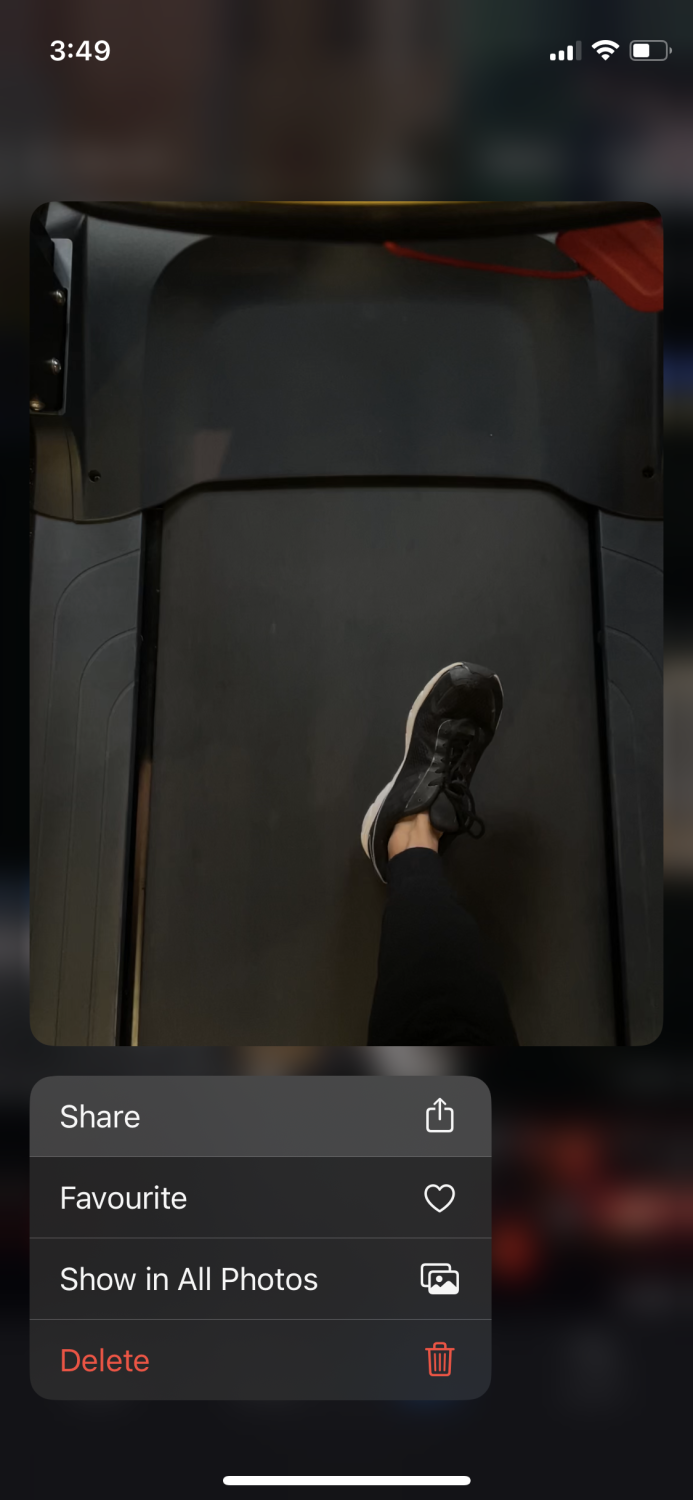
Dari opsi berbagi, ketuk "AirDrop."
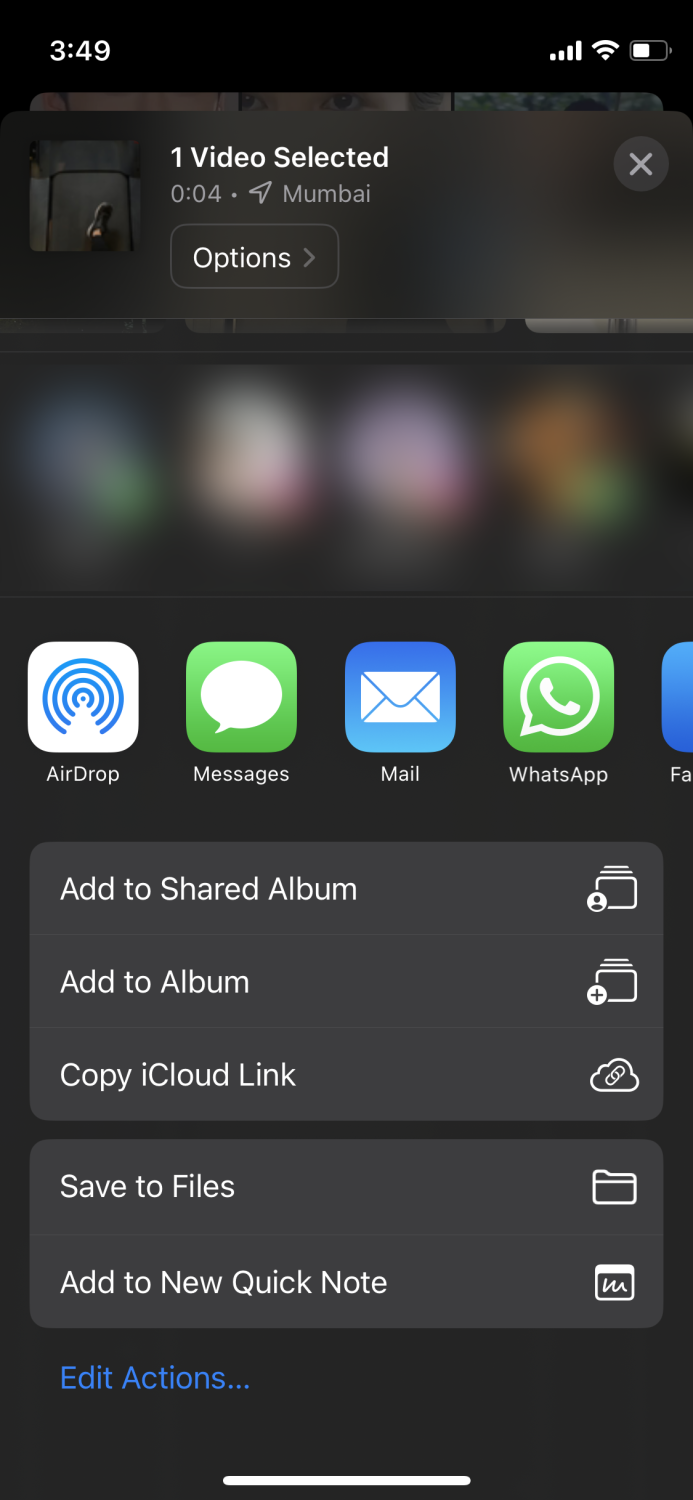
Dan sekarang Anda dapat berbagi file dengan perangkat terdekat.
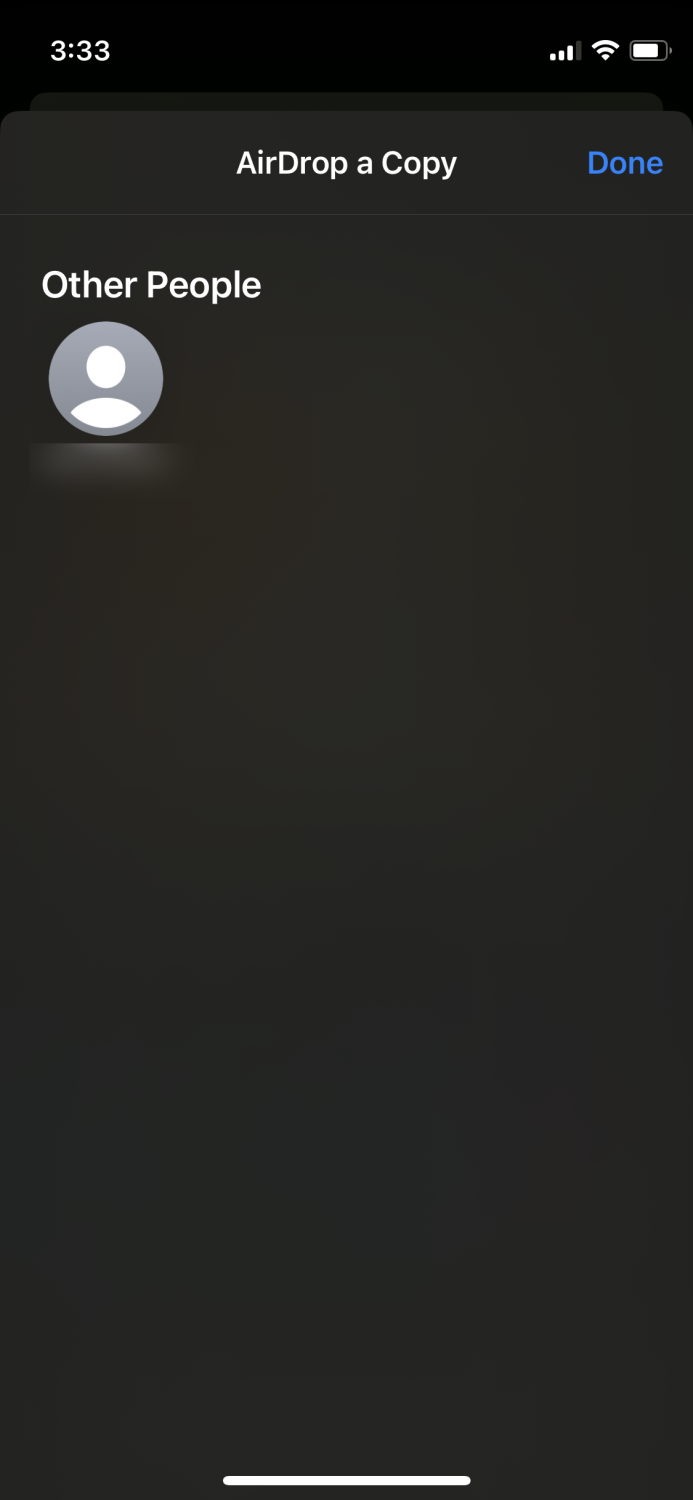
Jangan lupa untuk mengaktifkan AirDrop dan Bluetooth di kedua perangkat agar ini berfungsi.
Pelajari lebih lanjut tentang cara menggunakan AirDrop.
Menggunakan iCloud
Menyimpan cadangan data Anda di iCloud selalu merupakan taruhan yang aman dan langkah yang bijaksana, jadi jika Anda telah melakukannya untuk data di perangkat lama Anda, Anda dapat memulihkannya di perangkat baru dengan mudah.
Saat Anda berada di layar Mulai Cepat setelah menyalakan iPhone baru, Anda dapat memilih opsi "Pulihkan dari Cadangan iCloud".
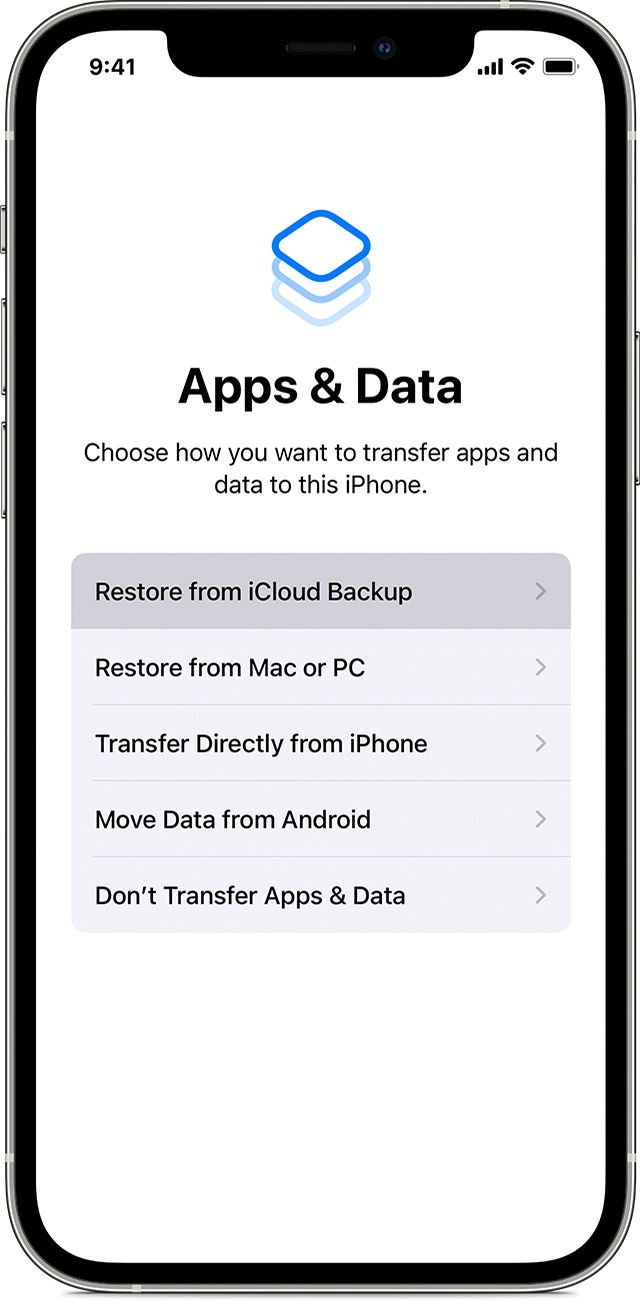
Ini akan memulihkan semua data yang dicadangkan di iCloud Anda langsung ke perangkat baru. Pastikan untuk menyelesaikan langkah-langkah selanjutnya, dan setelah Anda berada di layar beranda perangkat baru Anda, periksa apakah semua data berhasil ditransfer.
Kesimpulan
Selalu ada sedikit kekhawatiran tentang transfer data setelah membeli perangkat baru, tetapi postingan ini menunjukkan kepada Anda cara memindahkan data ke perangkat tersebut dengan berbagai cara dengan aman. Semuanya mudah dilakukan, bahkan untuk orang dengan sedikit atau tanpa pengetahuan teknis.
Selanjutnya, pelajari cara memulihkan data Anda yang hilang di iPhone.
